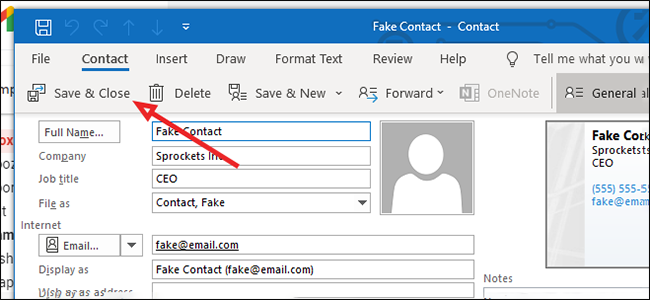Tabla de contenidos
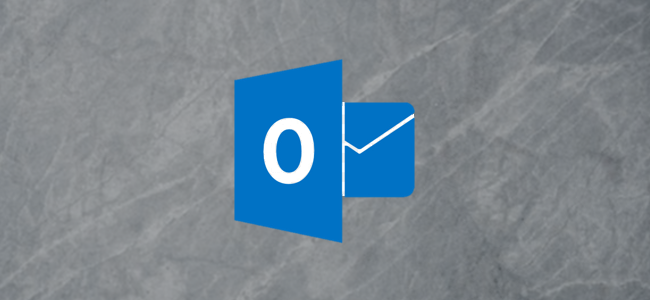
Una vCard es una tarjeta de presentación virtual que puede adjuntar a correos electrónicos en Outlook (o en cualquier otro lugar) y enviar digitalmente. A continuación, se explica cómo crear una vCard, enviar una o importar una tanto en Outlook como en Gmail.
Cómo crear un archivo vCard en Outlook
En Outlook, haga clic en el icono «Contactos» para comenzar.
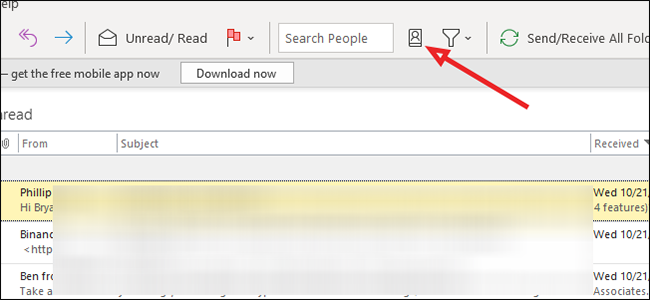
Haga clic en Archivo> Nueva entrada para crear un nuevo contacto.
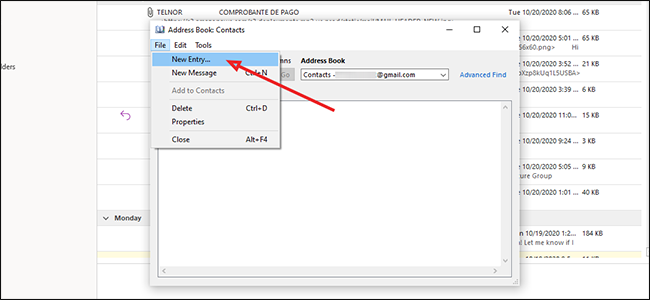
Seleccione «Nuevo contacto» y luego haga clic en el botón «Aceptar».
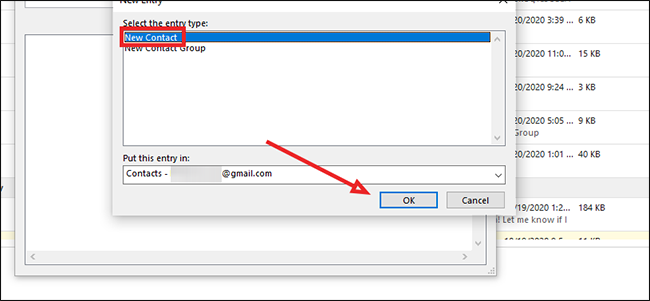
Agregue la información que desea compartir en la vCard. Recuerde que esta información se incluirá en cada correo electrónico al que la adjunte, por lo que es mejor evitar la información personal a menos que al contacto no le importe que otros la vean. Una vez hecho esto, haga clic en «Guardar y cerrar».
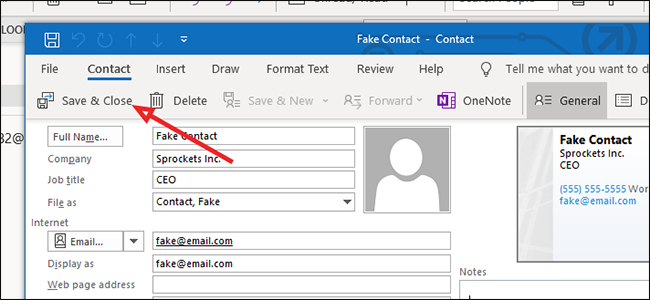
Cómo enviar un archivo vCard en Outlook
Abra un nuevo correo electrónico y diríjase a la persona a la que le está enviando el correo electrónico.
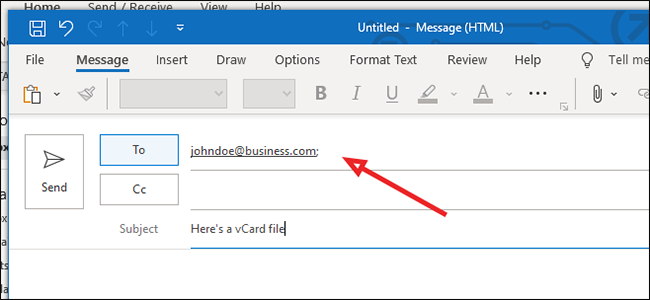
Haga clic en el icono del clip en la barra de herramientas para adjuntar un archivo al correo electrónico.
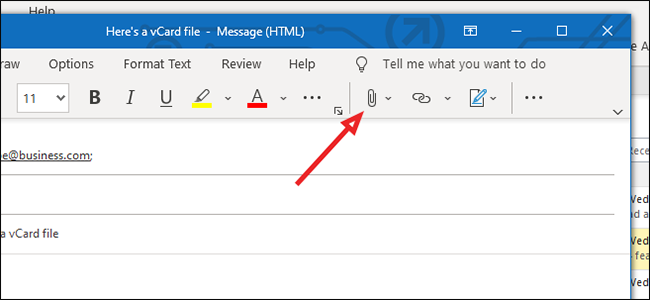
En el menú «Archivos adjuntos», seleccione Adjuntar elemento> Tarjeta de presentación> Otras tarjetas de presentación.
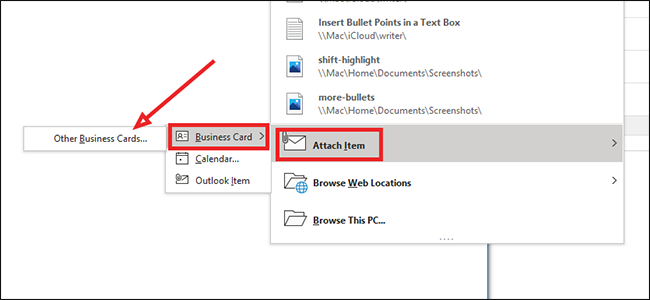
Elija la vCard que desea importar y haga clic en «Aceptar».
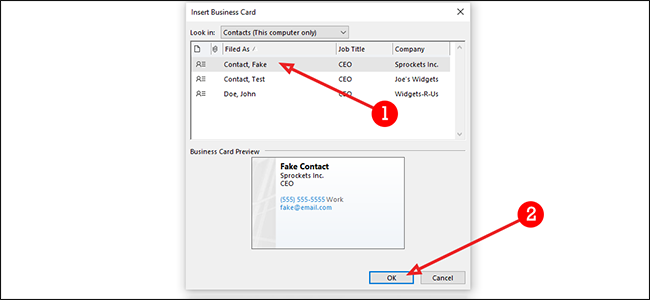
Cómo importar un archivo vCard desde un correo electrónico de Outlook
Para importar un archivo vCard a Outlook, haga clic en la flecha en el lado derecho de la vCard y seleccione «Abrir».
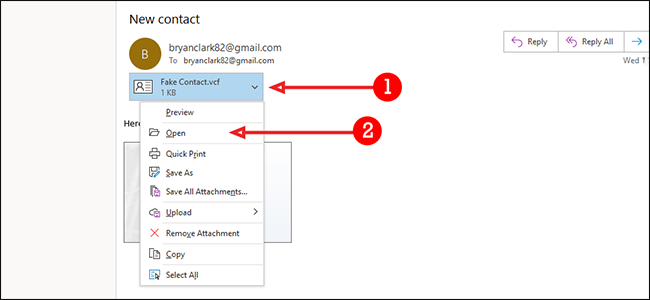
Una vez hecho esto, la vCard se abre en el menú «Contactos». Para guardarlo, haga clic en «Guardar y cerrar».
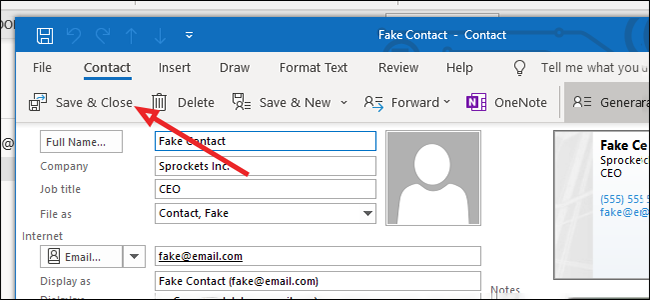
Cómo importar una vCard en Gmail
Abra el mensaje de correo electrónico y haga clic en «Descargar» en la vCard adjunta.
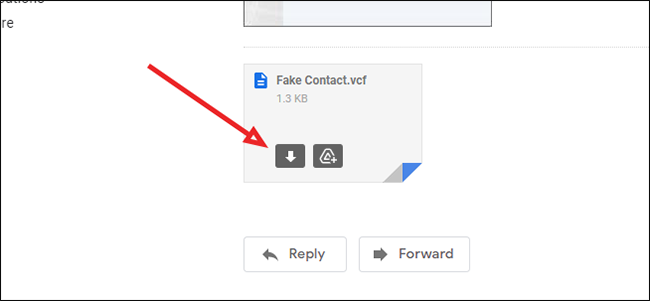
Abra el archivo y elija el programa con el que desea abrirlo. Outlook, la primera opción, le permite importarlo directamente a sus Contactos. Haga clic en Outlook y luego en «Aceptar» para abrir el archivo.
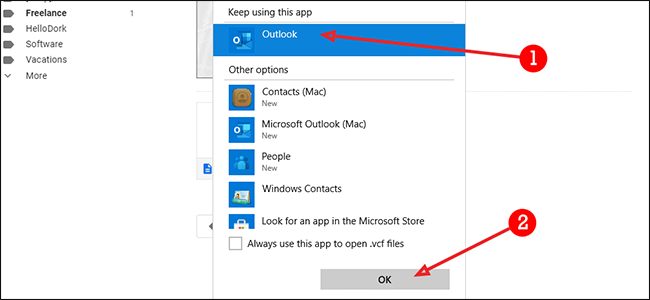
Outlook luego abrirá el menú «Contactos». Para guardar, simplemente haga clic en «Guardar y cerrar».